एकाधिक इंटरनेट कनेक्शनों को संयोजित करने के 3 तरीके
अनेक वस्तुओं का संग्रह / / November 28, 2021
क्या आपने कभी महसूस किया है कि सिर्फ एक इंटरनेट कनेक्शन पर्याप्त नहीं है, और क्या होगा यदि आप अपनी समग्र इंटरनेट गति को बढ़ाने के लिए कई इंटरनेट कनेक्शनों को जोड़ सकते हैं? हमने हमेशा कहावत सुनी है - 'जितना अधिक, उतना अच्छा।'
यह तब भी लागू किया जा सकता है जब हम एक से अधिक इंटरनेट कनेक्शन के संयोजन के बारे में बात करते हैं। कई कनेक्शनों का संयोजन संभव है, और यह उनकी व्यक्तिगत इंटरनेट गति का संचयी योग भी सामने लाता है। उदाहरण के लिए, मान लें कि आपके पास दो कनेक्शन हैं जो 512 केबीपीएस की गति प्रदान करते हैं, और जब आप उन्हें जोड़ते हैं, तो यह आपको 1 एमबीपीएस की गति प्रदान करता है। कुल डेटा लागत, इस प्रक्रिया में, व्यक्तिगत डेटा उपयोगों का भी संचयी योग है। यह एक अच्छा सौदा लगता है, है ना?
इस लेख में, हम आपके कई इंटरनेट कनेक्शनों के संयोजन के बारे में बात करने जा रहे हैं। इससे कोई फर्क नहीं पड़ता कि आपका कनेक्शन वायर्ड है या वायरलेस, यानी, लैन, वान, वाई-फाई, या कुछ मोबाइल इंटरनेट कनेक्शन। आप विभिन्न ISP के नेटवर्क से भी जुड़ सकते हैं।

दो या दो से अधिक कनेक्शनों का संयोजन कैसे प्राप्त किया जाता है?
हम लोड बैलेंसिंग द्वारा अपने डिवाइस पर इंटरनेट कनेक्शन को जोड़ सकते हैं। यह हार्डवेयर या सॉफ्टवेयर, या दोनों द्वारा किया जा सकता है। लोड बैलेंसिंग में, कंप्यूटर मल्टीपल का उपयोग करके डेटा डाउनलोड करता है आईपी पते. हालाँकि, इंटरनेट कनेक्शन का संयोजन केवल सीमित सॉफ़्टवेयर या लोड संतुलन का समर्थन करने वाले टूल के लिए फायदेमंद हो सकता है। उदाहरण के लिए - कनेक्शन के संयोजन से आपको टोरेंट साइटों, YouTube, ब्राउज़रों और डाउनलोड प्रबंधकों में मदद मिल सकती है।
अंतर्वस्तु
- एकाधिक इंटरनेट कनेक्शनों को संयोजित करने के 3 तरीके
- विधि 1: एकाधिक इंटरनेट कनेक्शनों को संयोजित करने के लिए Windows स्वचालित मीट्रिक सेट करें
- विधि 2: ब्रिज कनेक्शन फ़ीचर
- विधि 3: लोड बैलेंसिंग राउटर प्राप्त करें
एकाधिक इंटरनेट कनेक्शनों को संयोजित करने के 3 तरीके
विधि 1: एकाधिक इंटरनेट कनेक्शनों को संयोजित करने के लिए Windows स्वचालित मीट्रिक सेट करें
इस पद्धति का उपयोग करके, हम ब्रॉडबैंड, मोबाइल कनेक्शन, ओटीए मॉडेम और अन्य कनेक्शनों को एक में जोड़ सकते हैं। हम इस पद्धति में मीट्रिक मानों के साथ खेलेंगे। मीट्रिक मान IP पतों को असाइन किया गया मान है जो कनेक्शन में एक निश्चित IP मार्ग का उपयोग करने की लागत की गणना करता है।
जब आप अपने डिवाइस पर कई इंटरनेट कनेक्शन जोड़ते हैं, तो विंडोज ऑपरेटिंग सिस्टम उनकी व्यक्तिगत लागतों की गणना करता है और उनमें से प्रत्येक के लिए एक मीट्रिक मान के साथ आता है। मेट्रिक्स असाइन किए जाने के बाद, विंडोज़ उनमें से एक को लागत-प्रभावशीलता के आधार पर डिफ़ॉल्ट कनेक्शन के रूप में सेट करता है और दूसरे को बैकअप के रूप में रखता है।
यहां दिलचस्प हिस्सा आता है, यदि आप प्रत्येक कनेक्शन के लिए समान मीट्रिक मान सेट करते हैं, तो विंडोज़ के पास उन सभी का उपयोग करने के अलावा कोई विकल्प नहीं होगा। परन्तु तुमसे यह कैसे होता है? दिए गए चरणों का ध्यानपूर्वक पालन करें:
1. सबसे पहले ओपन कंट्रोल पैनल आपके कंप्युटर पर। अब के पास जाओ नेटवर्क और साझाकरण केंद्र के तहत NS नेटवर्क और इंटरनेट विकल्प।

2. पर क्लिक करें सक्रिय इंटरनेट कनेक्शन, हमारे उदाहरण में, यह वाई-फाई 3 है।

3. वाई-फाई स्थिति विंडो पर, पर क्लिक करें गुण बटन।
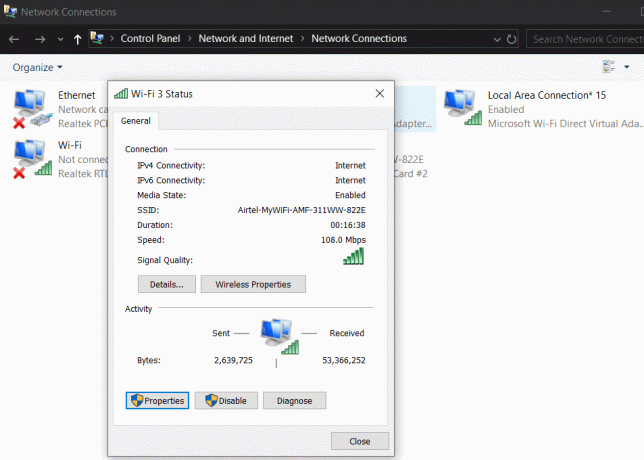
4. अब चुनें इंटरनेट प्रोटोकॉल टीसीपी/आईपी संस्करण 4 और पर क्लिक करें गुण बटन।

5. इंटरनेट प्रोटोकॉल संस्करण 4 (TCP/IPv4) विंडो खुलने के बाद, पर क्लिक करें उन्नत बटन।

6. जब कोई अन्य बॉक्स पॉप अप होता है, तो अनचेक करें स्वचालित मीट्रिक विकल्प।
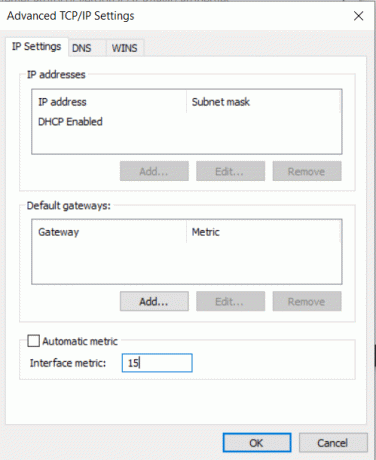
7. अब इंटरफ़ेस मीट्रिक बॉक्स में, टाइप करें 15. अंत में, परिवर्तनों को सहेजने के लिए ठीक क्लिक करें।
8. हर उस कनेक्शन के लिए चरण 2-6 दोहराएं जिसे आप जोड़ना चाहते हैं।
एक बार जब आप उन सभी के साथ कर लें, तो सभी को डिस्कनेक्ट करें और अपने कंप्यूटर को पुनरारंभ करें। पुनरारंभ करने के बाद, सभी इंटरनेट कनेक्शन फिर से कनेक्ट करें। वोइला! आपने अपने सभी इंटरनेट कनेक्शनों को सफलतापूर्वक जोड़ लिया है।
विधि 2: ब्रिज कनेक्शन फ़ीचर
कई अन्य सुविधाओं के साथ, विंडोज़ ब्रिजिंग कनेक्शन भी प्रदान करता है। एक बात ध्यान देने योग्य है - इस पद्धति के लिए आपके पास कम से कम दो सक्रिय LAN/WAN कनेक्शन होने चाहिए. ब्रिजिंग फीचर LAN/WAN कनेक्शन को जोड़ती है। अपने अनेक इंटरनेट कनेक्शनों को संयोजित करने के लिए चरणों का पालन करें:
1. सबसे पहले, खोलें नियंत्रण कक्ष और के पास जाओ नेटवर्क और साझा केंद्र.

2. पर क्लिक करें अनुकूलक की सेटिंग्स बदलो बाएं हाथ के मेनू से।

3. यहां, अपने सभी का चयन करें सक्रिय इंटरनेट कनेक्शन. दबाएं CTRL बटन पर क्लिक करें और पर क्लिक करें संबंध एक साथ कई नेटवर्क कनेक्शन का चयन करने के लिए।
4. अब, राइट-क्लिक करें और चुनें ब्रिज कनेक्शन उपलब्ध विकल्पों में से।
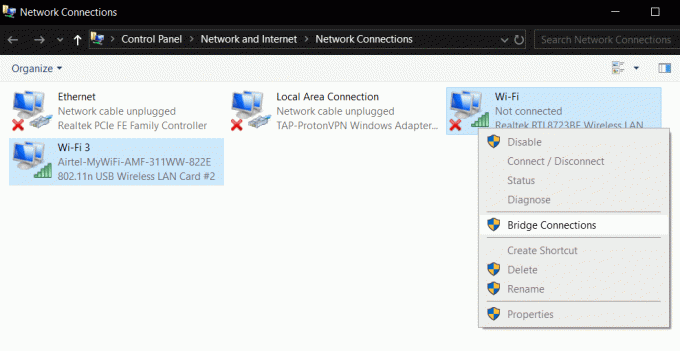
5. यह एक नया नेटवर्क ब्रिज बनाएगा जो आपके सभी सक्रिय इंटरनेट कनेक्शनों को जोड़ता है।
ध्यान दें: यह विधि आपसे प्रशासनिक अनुमति मांग सकती है। इसे अनुमति दें और पुल बनाएं। आपको अपने कंप्यूटर को पुनरारंभ करने की आवश्यकता नहीं है।
विधि 3: लोड बैलेंसिंग राउटर प्राप्त करें
अगर आपको कुछ पैसे निवेश करने में कोई समस्या नहीं है, तो आप लोड बैलेंसिंग राउटर खरीद सकते हैं। बाजार में आपको कई राउटर आसानी से मिल जाएंगे। लागत और लोकप्रियता के संदर्भ में, लोड संतुलन राउटर टी.पी.-लिंक ज्यादातर लोगों द्वारा पसंद किया जाता है।
भार संतुलन रूटर टीपी-लिंक से चार वैन स्लॉट आते हैं। यह कई कनेक्शनों के साथ संयुक्त होने पर सर्वश्रेष्ठ इंटरनेट स्पीड की गारंटी भी देता है। आप TL-R480T+ राउटर को TP-Link से $65 में बाजार में खरीद सकते हैं। आप राउटर में दिए गए पोर्ट के माध्यम से अपने सभी कनेक्शन आसानी से जोड़ सकते हैं। जब आप सभी पोर्ट को राउटर से कनेक्ट करते हैं, तो आपको कंप्यूटर पर अपने कनेक्शन सेट करने होंगे।

जब आप राउटर सेट कर लें, तो नीचे दिए गए चरणों का पालन करें:
1. उपयोगकर्ता पुस्तिका का पालन करें और कॉन्फ़िगरेशन पृष्ठ पर जाएं।
2. अब के पास जाओ उन्नत अनुभाग और क्लिक करें भार का संतुलन.
3. आप देखेंगे एप्लिकेशन अनुकूलित रूटिंग सक्षम करें विकल्प। इसे अनचेक करें।
अब जांचें कि क्या राउटर को सौंपा गया आईपी पता आपके कंप्यूटर के WAN कनेक्शन के डिफ़ॉल्ट पते के समान नहीं है। यदि दोनों समान हैं, तो राउटर के निर्दिष्ट आईपी को बदलें। साथ ही, टाइमआउट त्रुटियों से बचने के लिए, सेट करें एमटीयू (अधिकतम ट्रांसमिशन यूनिट).
आपके कंप्यूटर पर कई इंटरनेट कनेक्शनों को संयोजित करने के लिए ऊपर बताए गए कुछ बेहतरीन व्यावहारिक तरीके थे। आप किसी भी एक तरीके का अनुसरण कर सकते हैं, और हमें यकीन है कि आपके कनेक्शन आसानी से संयुक्त हो जाएंगे। इनके साथ, आप कुछ तृतीय-पक्ष सॉफ़्टवेयर का विकल्प भी चुन सकते हैं। आपको बस इतना करना है कि सॉफ्टवेयर डाउनलोड और इंस्टॉल करें और दिए गए चरणों का पालन करें।
यदि आप तृतीय-पक्ष सॉफ़्टवेयर का विकल्प चुनना चाहते हैं, तो आप इसके साथ जा सकते हैं कनेक्टीफाई. यह सॉफ्टवेयर दो प्रोग्राम के साथ आता है:
- Connectify हॉटस्पॉट: यह आपके कंप्यूटर को एक हॉटस्पॉट में बदल देता है, जो दूसरे लोगों को कंप्यूटर से इंटरनेट का उपयोग करने में सक्षम बनाता है।
- कनेक्टिफाई डिस्पैच: यह आपके डिवाइस पर उपलब्ध सभी इंटरनेट कनेक्शनों को जोड़ती है।
इसलिए, कई इंटरनेट कनेक्शनों को संयोजित करने के लिए, आप Connectify Dispatch का विकल्प चुन सकते हैं। यह सॉफ्टवेयर उपयोग करने के लिए स्वतंत्र है और बिना किसी नुकसान के आता है।
अनुशंसित:
- वेज़ और Google मानचित्र ऑफ़लाइन का उपयोग कैसे करें
- Windows 10 में YourPhone.exe प्रक्रिया क्या है?
- व्हाट्सएप ग्रुप कॉन्टैक्ट्स कैसे निकालें
हमें उम्मीद है कि हम आपकी मदद कर रहे थे। यदि आप उपर्युक्त विधियों में से किसी भी समस्या का सामना करते हैं, तो बेझिझक हमसे संपर्क करें।



